Kako odstraniti vodo iz zvočnika iPhone z uporabo Water Eject

Bližnjica Water Eject v iPhonu bo ustvarila globok zvok, ki bo potisnil vodo iz zvočnika, če slučajno pustite, da voda pade v zvočnik iPhona.

Bližnjica Water Eject v iPhonu bo ustvarila globok zvok, ki bo potisnil vodo iz zvočnika, če slučajno pustite, da voda pade v zvočnik iPhona. Ko je iPhone izpostavljen vodi, imamo na voljo veliko začasnih reševalnih metod, kljub temu pa še vedno obstaja nevarnost vpliva na zvok, ko se voda nabere na membrani zvočnika. Bližnjica Water Eject bo uporabila tih zvok približno 10 sekund, da potisne vodo iz zvočnika iPhona, kot je funkcija Water Lock pri Apple Watch . Spodnji članek vas bo vodil, kako namestiti bližnjico Water Eject na iPhone od iOS 12 in novejših.
Opomba : bližnjica Water Eject je primerna samo za uporabo z napravami iPhone X, XR, 8, 8 Plus, 7 in 7 Plus, ki imajo vodoodporne funkcije. Pri starejših iPhonih uporabite mehko krpo ali druge metode.
Navodila za odstranjevanje vode iz zvočnika iPhone
Korak 1:
Najprej moramo prenesti aplikacijo Shortcuts za iPhone po spodnji povezavi.
Nato odprite Safari in odprite spodnjo povezavo, da namestite bližnjico Water Eject.
https://www.icloud.com/shortcuts/2f3be6860d9b4a3ea177a580287e14dc2. korak:
V prvem vmesniku kliknite Pridobi bližnjico , da nastavite bližnjico. Nato bomo nastavili, da bo Water Eject prikazan na glavnem zaslonu za priročno uporabo. Kliknite ikono za nastavitev , kot je prikazano.
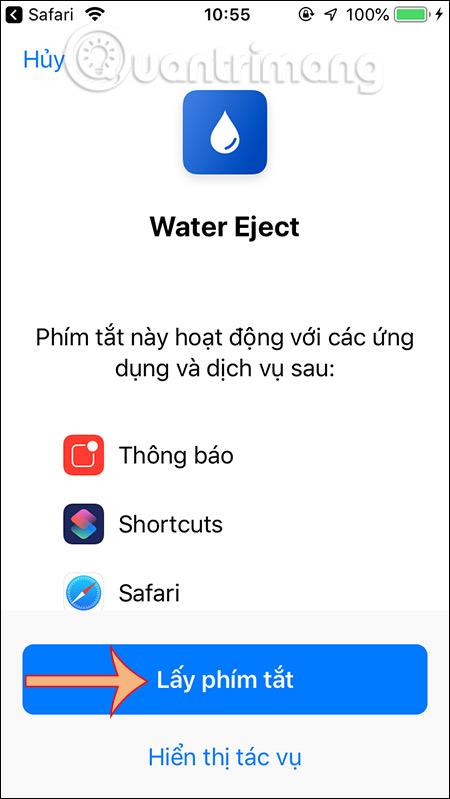
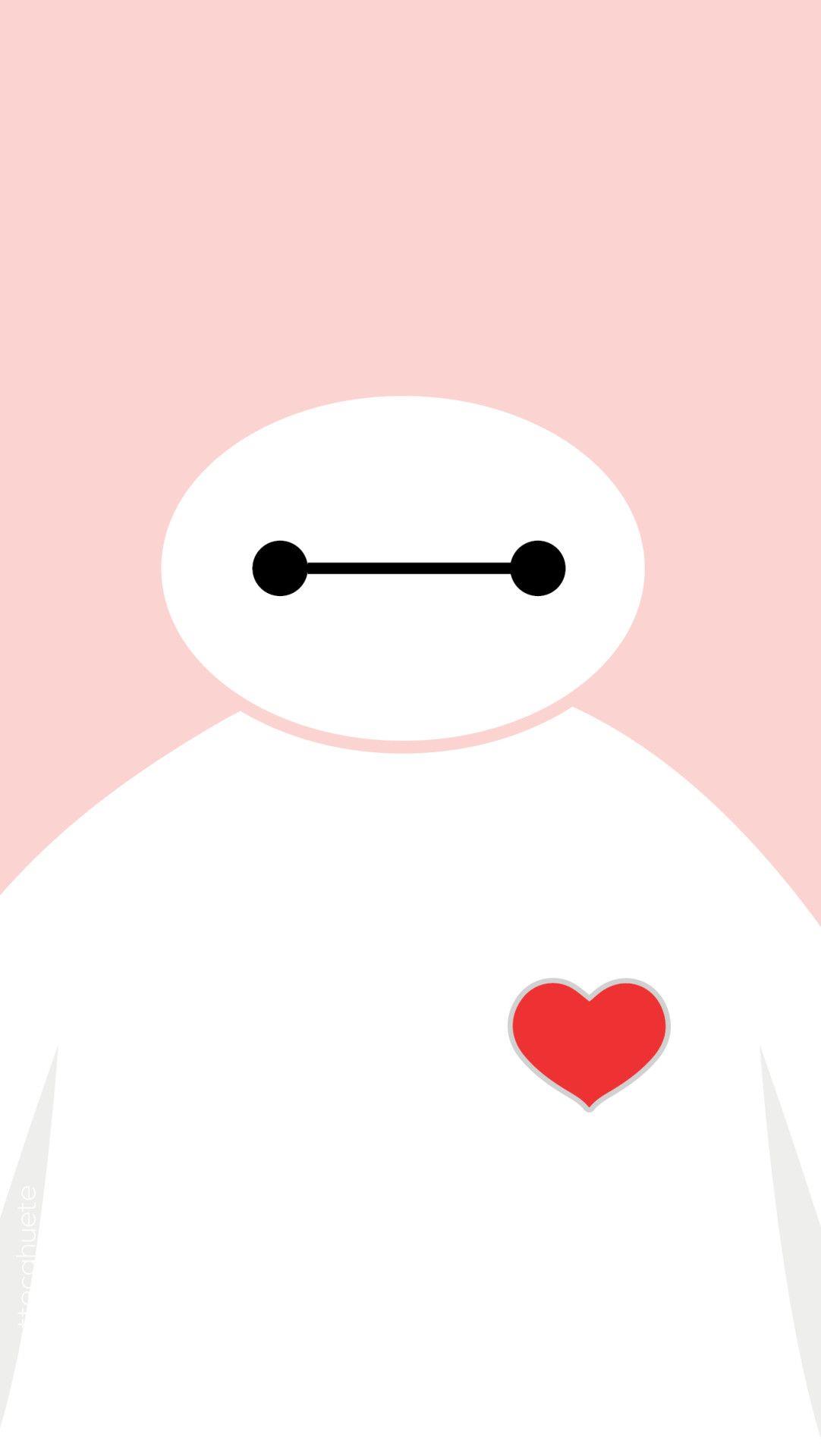
3. korak:
V novem vmesniku kliknite Dodaj na začetni zaslon . Nato kliknete ikono za skupno rabo na dnu zaslona.
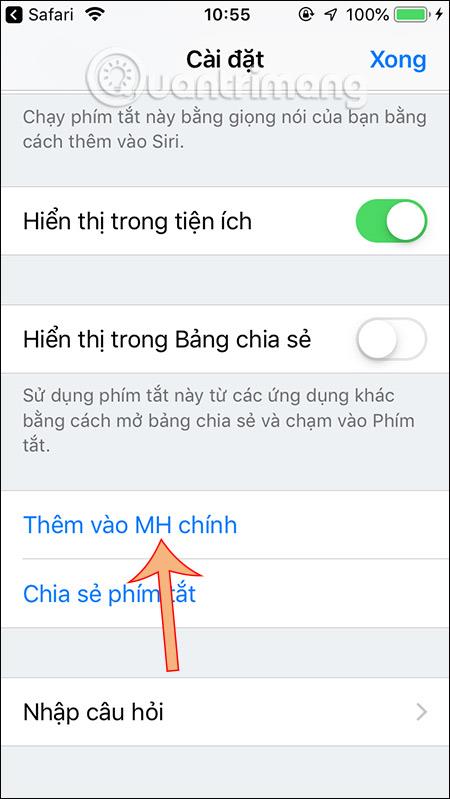
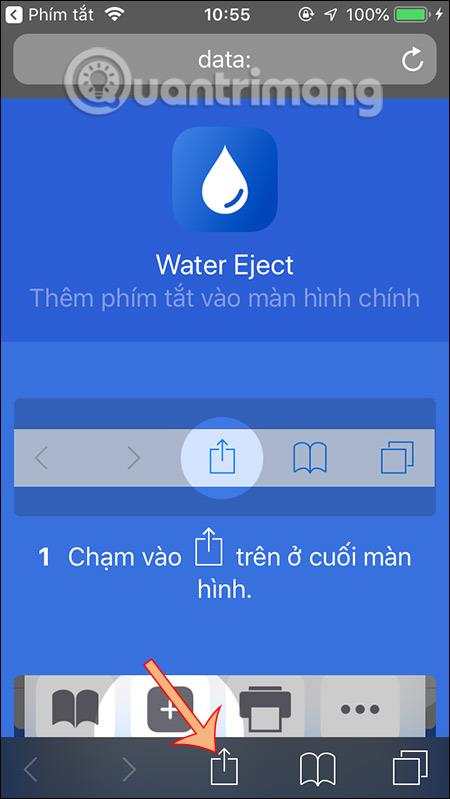
Nadaljujte s klikom na Dodaj na glavni zaslon in nato izberite novo ime za bližnjico ali pustite prvotno ime in kliknite Dodaj za dokončanje.
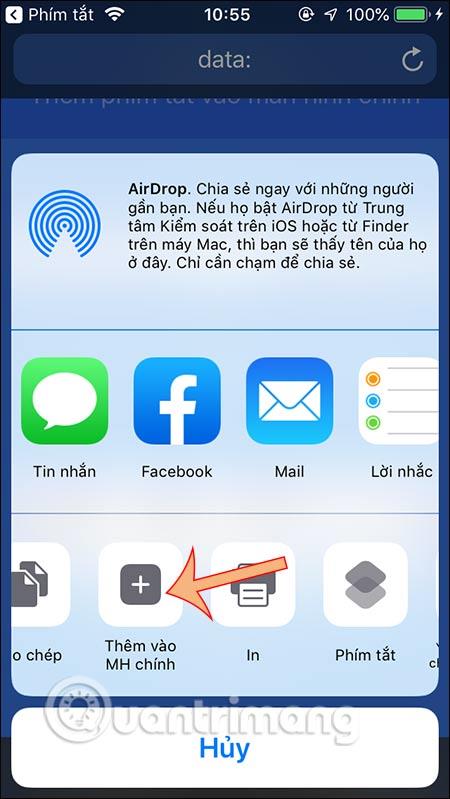
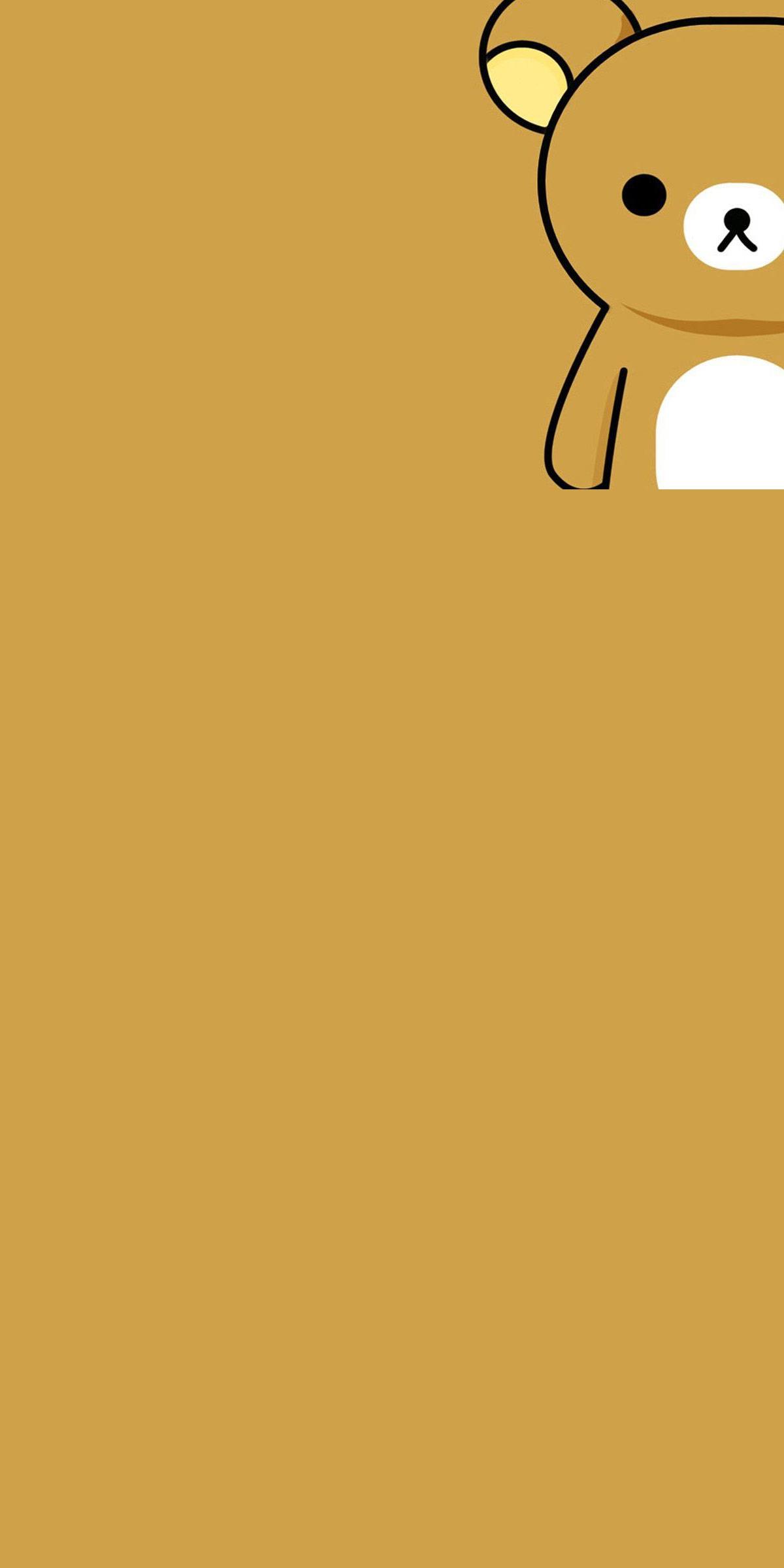
4. korak:
Kliknite ikono Water Eject na zaslonu , prikazalo se bo sporočilo z vprašanjem, ali želite zagnati to bližnjico, kliknite Zaženi bližnjico . Kliknite Begin Water Ejection , da izvedete postopek predvajanja nizkih tonov, da potisnete vodo iz zvočnika iPhone. Pustimo, da bližnjica samodejno izvede nalogo. Slišali boste, kako zvočnik oddaja zvok za potiskanje vode.
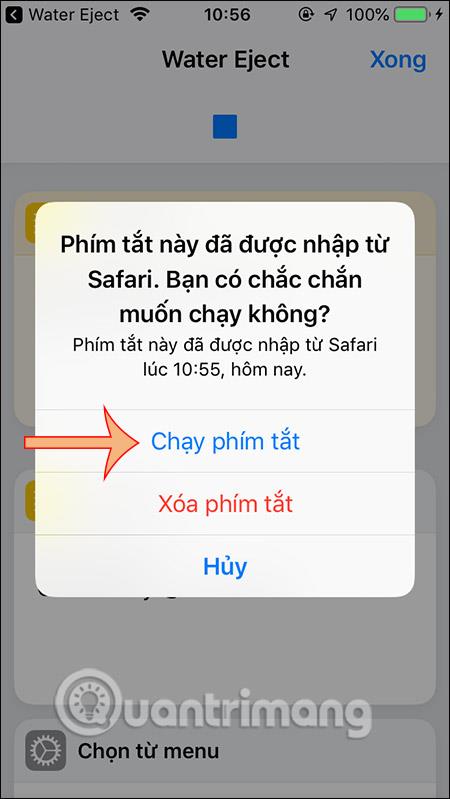
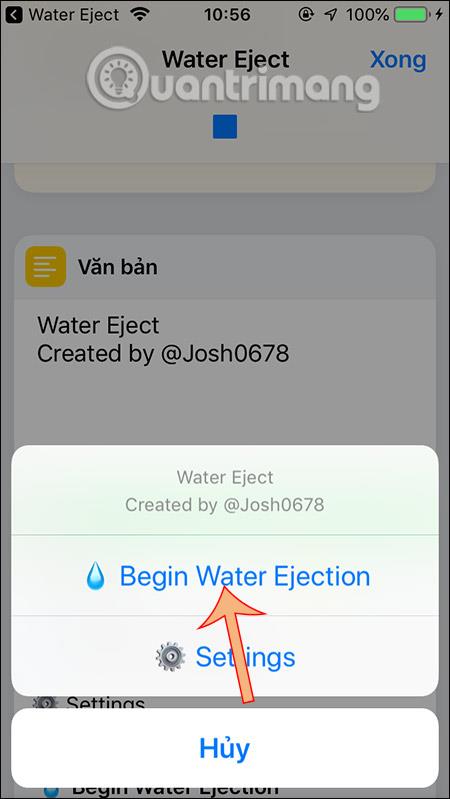
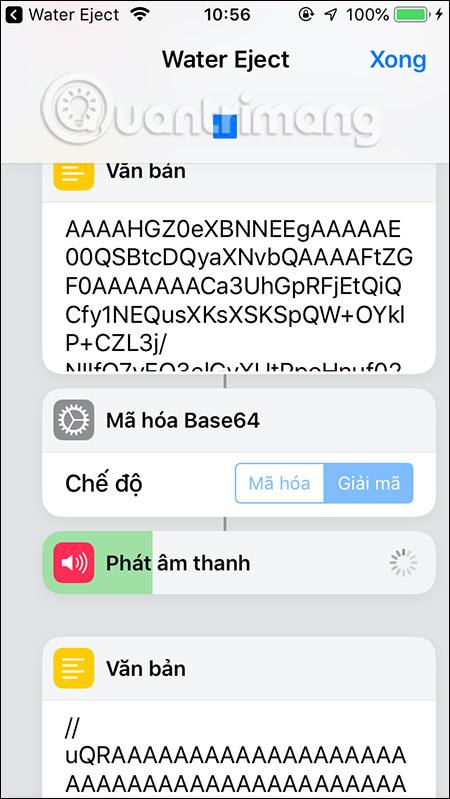
Poglej več:
Preverjanje zvoka je majhna, a precej uporabna funkcija na telefonih iPhone.
Aplikacija Photos v iPhonu ima funkcijo spominov, ki ustvarja zbirke fotografij in videoposnetkov z glasbo kot film.
Apple Music je izjemno zrasel, odkar je bil prvič predstavljen leta 2015. Do danes je druga največja plačljiva platforma za pretakanje glasbe na svetu za Spotifyjem. Poleg glasbenih albumov je Apple Music dom tudi na tisoče glasbenih videoposnetkov, radijskih postaj 24/7 in številnih drugih storitev.
Če želite v svojih videoposnetkih glasbo v ozadju ali natančneje, posneti predvajano skladbo kot glasbo v ozadju videoposnetka, obstaja izjemno preprosta rešitev.
Čeprav ima iPhone vgrajeno aplikacijo Vreme, včasih ne nudi dovolj podrobnih podatkov. Če želite nekaj dodati, je v App Store na voljo veliko možnosti.
Poleg skupne rabe fotografij iz albumov lahko uporabniki dodajajo fotografije v skupne albume v napravi iPhone. Fotografije lahko samodejno dodate v albume v skupni rabi, ne da bi morali znova delati iz albuma.
Obstajata dva hitrejša in enostavnejša načina za nastavitev odštevanja/časovnika na napravi Apple.
App Store vsebuje na tisoče odličnih aplikacij, ki jih še niste preizkusili. Običajni iskalni izrazi morda ne bodo uporabni, če želite odkriti edinstvene aplikacije, in ni zabavno spuščati se v neskončno pomikanje z naključnimi ključnimi besedami.
Blur Video je aplikacija, ki zamegli prizore ali katero koli vsebino, ki jo želite v telefonu, da nam pomaga dobiti sliko, ki nam je všeč.
Ta članek vas bo vodil, kako namestiti Google Chrome kot privzeti brskalnik v sistemu iOS 14.









